विंडोज 11/10 पीसी को एस मोड में रखा जा सकता है जो इसे अधिक सुरक्षित बनाता है और आपको केवल माइक्रोसॉफ्ट स्टोर से एप्लिकेशन इंस्टॉल या चलाने की अनुमति देता है। लेकिन, हाल ही में, एस मोड में अपने विंडोज 11/10 पीसी चलाने वाले कई उपयोगकर्ताओं ने एक त्रुटि संदेश देखने की सूचना दी है "सुरक्षा और प्रदर्शन के लिए, विंडोज़ का यह मोड केवल स्टोर से सत्यापित ऐप्स चलाता है". कई बार, यह देखा गया है कि सिस्टम पर एक सेटिंग जो पीसी पर तीसरे पक्ष के कार्यक्रमों या अनुप्रयोगों की स्थापना को प्रतिबंधित करती है, इस त्रुटि का कारण हो सकती है।
यदि आप अपने पीसी पर कोई तृतीय पक्ष एप्लिकेशन इंस्टॉल करने का प्रयास करते समय इस त्रुटि संदेश का सामना कर रहे हैं, तो आगे बढ़ें और इस पोस्ट को पढ़ें। इस लेख में, आपको ऐसे तरीके मिलेंगे जो आपके विंडोज 11/10 पीसी पर इस समस्या को हल करने में आपकी मदद कर सकते हैं।
विषयसूची
स्थापित विंडोज के संस्करण की जांच करें
नीचे बताए गए तरीकों पर आगे बढ़ने से पहले, आपको नीचे दिए गए चरणों का पालन करके अपने कंप्यूटर पर स्थापित विंडोज के संस्करण की जांच करनी होगी।
विज्ञापन
1. मारो खिड़कियाँ अपने कीबोर्ड पर कुंजी और टाइप करें व्यवस्था जानकारी विंडोज सर्च बार में।
पर क्लिक करें व्यवस्था जानकारी खोज परिणामों में।
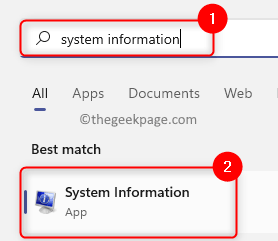
2. यदि आपके पास है विंडोज 11/10 होम एसया प्रो एस स्थापित संस्करण के रूप में उपयोग करें विधि 1.
अन्यथा, यदि आप देखते हैं कि आप भाग रहे हैं विंडोज 11/10 होम या प्रो संस्करण, में उल्लिखित चरणों का पालन करें विधि 2 नीचे।
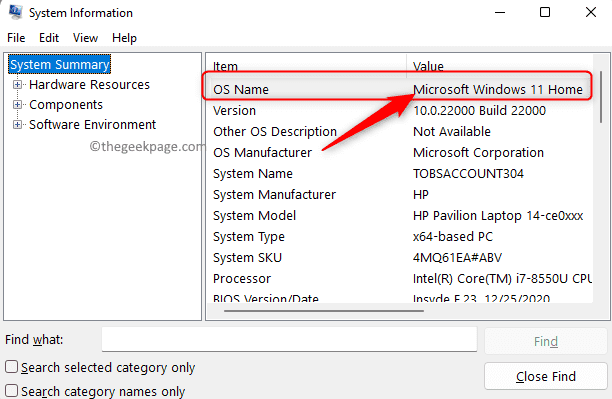
विधि 1 - विंडोज एस मोड से स्विच आउट करें
1. खोलें विंडोज सेटिंग्स ऐप का उपयोग कर रहा है विंडोज + आई कुंजी संयोजन।
2. होना व्यवस्था बाएँ फलक पर चयनित टैब, पर क्लिक करें सक्रियण दाएँ फलक में।
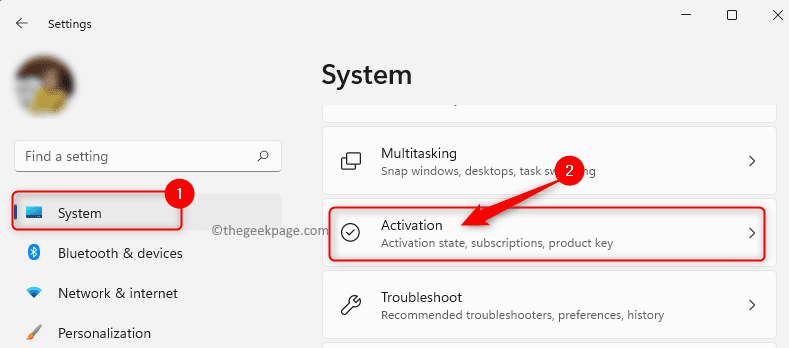
3. इस पर सक्रियण पेज, आप देखेंगे विंडोज 11/10 होम या प्रो पर स्विच करें आपके संस्करण के आधार पर।
इस सेक्शन में, लिंक पर क्लिक करें माइक्रोसॉफ्ट स्टोर पर जाएं.
4. में S मोड से स्विच आउट करें पॉप अप, पर क्लिक करें प्राप्त बटन।
फिर, पर क्लिक करें स्थापित करना।
अंत में, पर क्लिक करें हाँ चलो चलते हैं स्थापना प्रक्रिया की पुष्टि करने और एस मोड से बाहर निकलने के लिए।
टिप्पणी: यदि आप इंस्टाल पर क्लिक करने के बाद कोई त्रुटि देखते हैं जो यह दर्शाता है कि अपग्रेड नहीं हो सकता है, तो एक विंडोज अपडेट करें, अपने कंप्यूटर को रिबूट करें और उपरोक्त चरणों को फिर से आजमाएं।
5. स्थापना प्रक्रिया समाप्त होने के बाद, आप Microsoft Store के बाहर से प्रोग्राम स्थापित करने में सक्षम होंगे और त्रुटि का समाधान हो जाएगा।
विधि 2 - विंडोज़ को कहीं से भी एप्लिकेशन इंस्टॉल करने दें
1. प्रेस विंडोज + एक्स प्रारंभ बटन के लिए संदर्भ मेनू खोलने के लिए।
खुलने वाले मेनू में, चुनें ऐप्स और सुविधाएं शीर्ष पर।

2. पर ऐप्स और सुविधाएं पृष्ठ, से जुड़े ड्रॉपडाउन का उपयोग करें चुनें कि ऐप्स कहां प्राप्त करें और विकल्प चुनें कहीं भी सूची से।
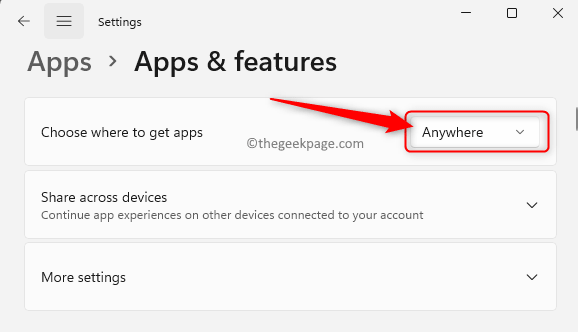
3. अब आप देखेंगे कि जब आप Microsoft Store के बाहर से कोई एप्लिकेशन इंस्टॉल करने का प्रयास करेंगे तो त्रुटि प्रदर्शित नहीं होगी।
इतना ही!
पढ़ने के लिए धन्यवाद।
क्या आपको यह लेख त्रुटि के समाधान के लिए पर्याप्त जानकारीपूर्ण लगा "विंडोज़ का यह मोड केवल स्टोर से सत्यापित ऐप्स चलाता है" आपके विंडोज 11/10 पीसी पर? कृपया हमें नीचे टिप्पणी अनुभाग में उसी पर अपने विचार और राय बताएं।
विज्ञापन


